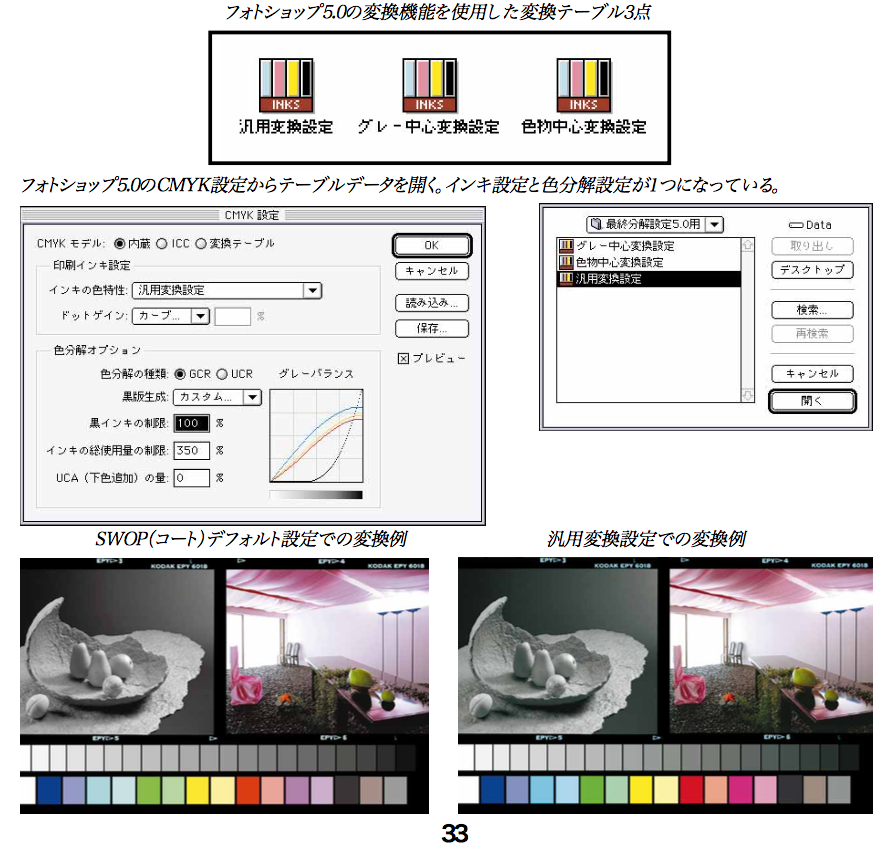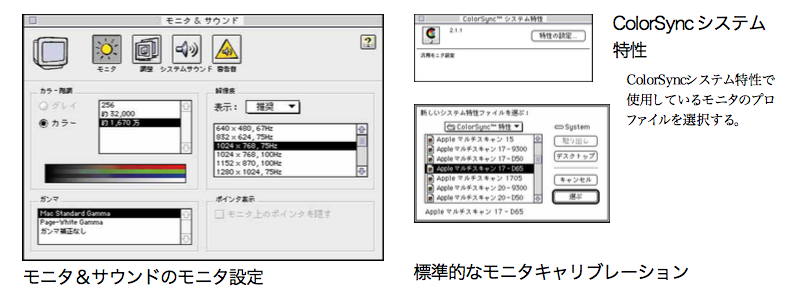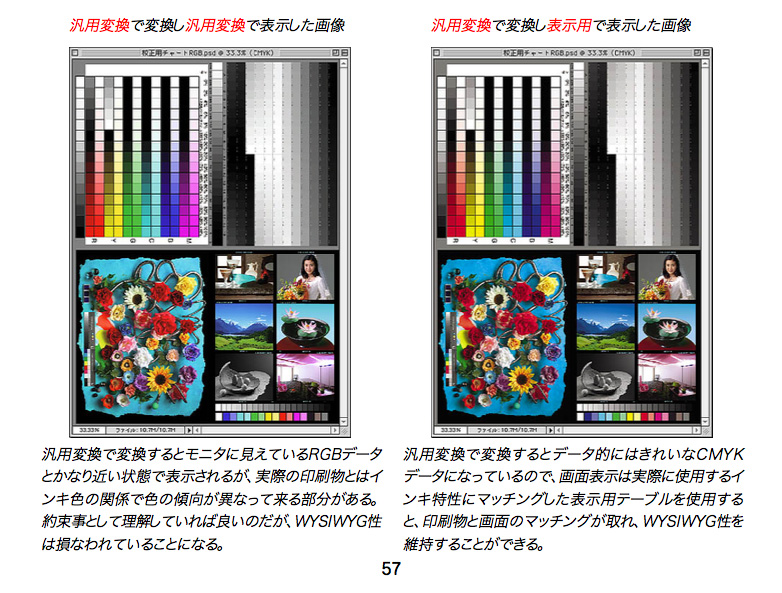★Photoshop5.0
RGB→CMYK変換自由自在★
Photoshop5.0を使ってRGBデータからCMYKデータに変換するノウハウを徹底解説したPDFマニュアルです。被写体と目的に応
じた5つの変換テーブルもサンプルとして添付。さらにマニュアルを読むことで自分用に自由自在にカスタマイズ可能になります!
(最後にご紹介したPDFと分解テーブルへのリンクが有ります。ダウンロードしてみましょう!)

(※このページのナレーションは夢子が担当しています。17分7秒お付き合いの程、よろしくお願いいたします。)
「RGB→CMYK 変換自由自在」CD-RはPhotoshop5.0を使用して思い通りのCMYK変換を行うための手引きです。Photoshop5.0のマニュアルには書かれていない、詳細なインキ設定、色分解設定のカスタマイズについて解説したPDFマニュアルと、5つのカスタム変換テーブルが収録されています。
Photoshop5.0の新しくなった色管理に馴染めず、基本的な設定をどうすれば良いのか悩んでいる方や、変換結果に納得できず試行錯誤している方にはぴったりの手引きです。
10年近くデジタルフォトを追求し続けてきて到達した結論は、デジタルフォトデータはRGBでハンドリングしなければならない、ということです。
当たり前の結論なのですが、ハイエンドのデジタルフォトデータの最終目標が印刷で有るが故に、CMYKデータが優先していることが道理を曲げ、墨版を生成した結果素直でなくなった色版を持つ、階調情報が不自然なCMYKデータをいじっている現状があります。
デジタルフォトデータはRGBデータとして流通して、製版段階でそれぞれの印刷環境に適合したCMYKデータに変換されるべきであり、印刷結果が思わしくない場合は元のRGBデータを調整してから、再度CMYKデータに変換しなければなりません。
CMYKデータをいじるのは階調情報を損なわない範囲で、最小限のドットゲイン補正と個別の色味補正程度に押さえるべきです。
今現在デジタルフォトデータのハンドリングにおいて、最も優れているといって良いPhotoshop5.0で思い通りにCMYK変換できる意味は大きいのではないでしょうか。
-------------------------------------------------------------------------------------------------------------------------------------------
Photoshop5.0J RGB→CMYK変換自由自在(限定CD-R版)
制作・著作 早川廣行 定価 19,800円(消費税含む)
発行元:株式会社電画 tel.03-3528-3215 fax.03-3529-0426
Email.hayakawa@denga.jp
1998年から1999年にかけて発売しておりましたが、2016年現在は取り扱っておりません。
代わりに無償版として下記のリンク先からダウンロードできますので、Photoshop5.0を
お持ちで、CMYK変換に興味のある方はお試しください。
-------------------------------------------------------------------------------------------------------------------------------------------
RGB→CMYK変換自由自在
お読み下さい! 1999年7月16日 早川廣行 記
PDFファイル「CMYK変換自由自在」
「CMYK変換自由自在」はPhotoshop5.0による色変換(RGB→CMYK)を自由自在に行うためのガイドブックです。マニュアルには書かれていない詳細な設定方法を解説しています。
この記事に書かれていることは、必ずしもアドビシステムズの推奨している方法とは限りませんので、アドビステムズに問い合わせても答は期待できません。またアドビステムズにはこの記事に書かれていることに答える義務も有りません。
なおこの記事及び添付分解テーブルを使用して生じた、いかなる事態に対してもアドビシステムズ及び株式会社電画、早川廣行は責任をとりかねますのでご注意下さい!運用は自己の責任に於いて行って下さいね!
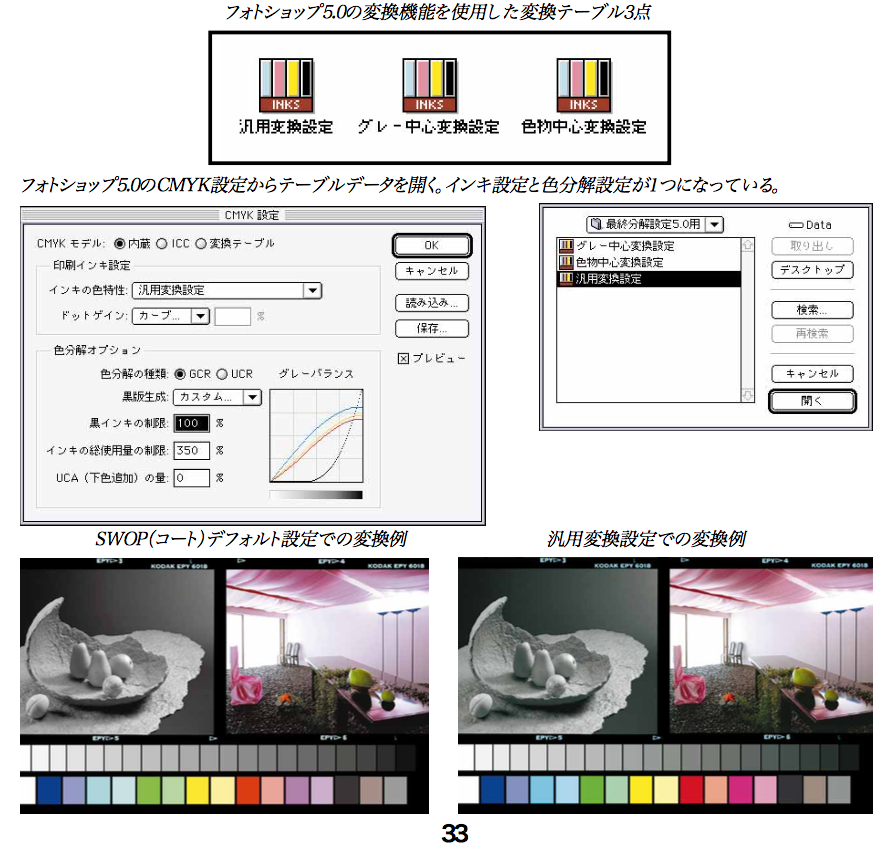
CMYK分解設定フォルダ
CMYK分解設定5.0用
CMYK分解設定フォルダ内のCMYK分解設定5.0用はPhotoshop5.0で使用するための変換設定が入っています。Photoshop4.0では使えませんのでご注意下さい。
PDFマニュアル内で説明しているのは5.0用の変換設定についてです。
「汎用変換設定.api」「グレー中心変換設定.api」「肌色中心変換設定.api」「色物中心変換設定.api」はそれぞれ必要に応じてPhotoshop5.0のCMYK設定で読み込んでご利用下さい。
「汎用変換.icm」「グレー中心変換.icm」「肌色中心変換.icm」「色物中心変換.icm」はシステムフォルダ内の「ColorSync Profilesフォルダ」(ColorSync2.5の場合)もしくは初期設定フォルダ内の「ColorSync特性フォルダ」(ColorSync2.1.2以前の場合)内にインストールしてご利用下さい。
CMYK変換(5.0).atnはアクションファイルですのでアクションパレットのサブメニューから読み込んでご利用下さい。
CMYK連続変換(5.0).atnはバッチ処理用のアクションファイルです。アクションパレットのサブメニューから読み込んだ上で、ファイルメニューの自動処理「バッチ」から設定してご利用下さい。
CMYK分解設定4.0用
CMYK分解設定フォルダ内のCMYK分解設定4.0用はPhotoshop4.0で使用するための変換設定が入っています。Photoshop5.0には対応していませんのでご注意下さい。
PDFマニュアル内では説明していませんので、このお読み下さいを参考にご利用下さい。
「汎用インキ設定.api」「4.0汎用インキ設定5.0型.api」はそれぞれ必要に応じてPhotoshop4.0のインキ設定で読み込んでご利用下さい。
「汎用インキ設定.api」は5.0用の汎用変換設定と同じインキ設定ですが、5.0の変換エンジンが変更されているために汎用変換設定と同じ変換結果にはなりません。出来るだけ5.0で汎用変換を行った結果に近づけるインキ設定が「4.0汎用インキ設定5.0型.api」です。好みと用途に応じてどちらかをご選択下さい。
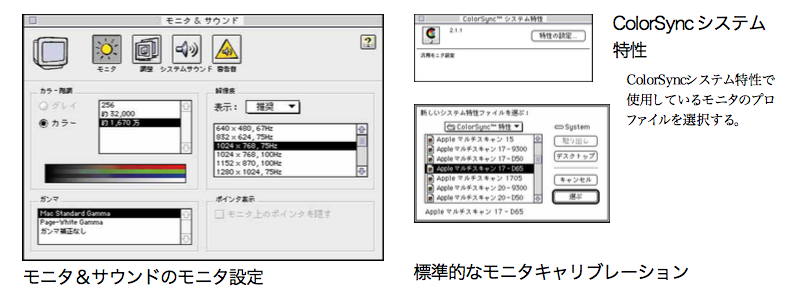
モニタ設定にご注意!
Photoshop4.0までのバージョンでご利用の場合はモニタ設定が5.0のRGB設定に相当し、非常に重要です。この設定をデフォルトのApple13インチモニタ設定にしている場合は、きれいな変換が出来ませんのでご注意下さい。
トリニトロン/ダイアモンドトロン・モニタを使用している場合モニタパラメータをガンマ1.80、白色点6500°K、RGB色度座標ソニートリニトロン、環境光通常できれいな変換を行うことが出来ます。
その他のモニタでは検証していませんが、それぞれのモニタの特性を正確に設定すべきでしょう。モニタガンマを2.2でご利用の場合は、モニタ設定も2.2に設定して下さい。
「汎用分解設定.asp」「グレー中心分解設定.asp」「色物中心分解設定.asp」は必要に応じてPhotoshop4.0の色分解設定で読み込んでご利用下さい。インキ設定は変えずに色分解設定を変えるだけで5.0における、それぞれの変換設定と同じ効果を上げることが出来ます。
CMYK変換(4.0).atnはアクションファイルですのでアクションパレットのサブメニューから読み込んでご利用下さい。このアクションファイルは5.0では使えません。またバッチ処理にも対応していません。バッチ処理が必要な場合はPhotoshop5.0でCMYK連続変換(5.0)をご利用下さい。
以上4.0用の変換設定は出来るだけ5.0での変換結果に近づけるよう努力しましたが、全く同じにする事は出来ませんでした。ただ同じファイルを変換しない限り気が付くレベルではありませんので、実用上は問題ないと判断しています。
今後4.0上での開発は行う予定がありませんので、これが最終バージョンです。
5.0用に関しては状況に応じて改良は続けますのでもっと良いものが出来る可能性はあります。
CMYK変換に関して明らかにPhotoshop5.0は4.0より向上していますので、4.0で変換をしているユーザーは出来るだけ早くPhotoshop5.0に切り替えましょう!
ただし各種パラメータの設定が大幅に増えていますので、添付のPDFマニュアルで正しい設定方法を正しくマスターして使いこなして下さい!
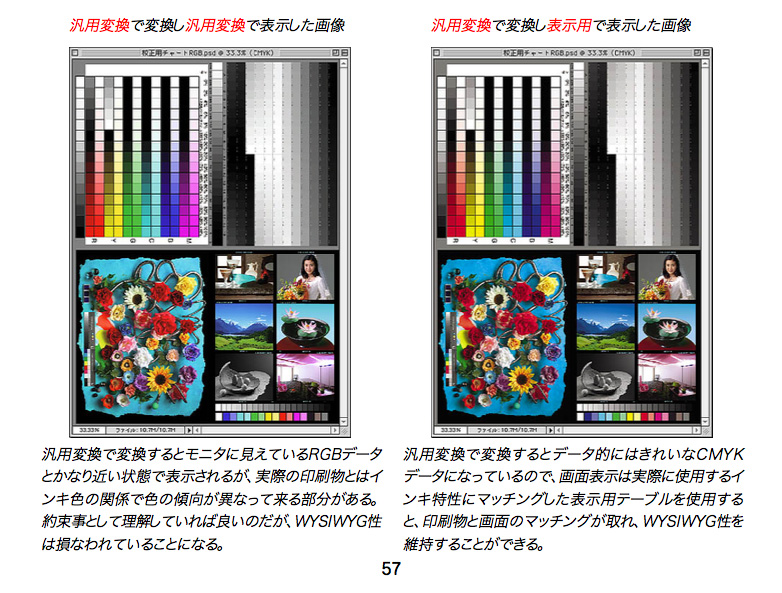
バージョン4.3追加機能(1999年7月16日)
CMYK変換表示用.apiとCMYK表示用.icmが追加されています。画面表示専用のテーブルです。「汎用分解設定.api」「グレー中心分解設定.api」「肌色中心分解設定.api」を選択してCMYK変換した場合、RGBデータの持つ高彩度性を保ちながら変換することを目的にインキ設定をしていますので、元のRGBデータと変換後のCMYKデータの画面表示上の変化は少ないのですが、実際に印刷で使用しているインキ色とはかけ離れていますので、WYSIWYG性は失われています。
実際の変換は「汎用分解設定.api」「グレー中心分解設定.api」「肌色中心分解設定.api」を使いながら、モニタとのWYSIWYG性を保ちたい場合は、変換後CMYK変換表示用.apiもしくはCMYK表示用.icmを使用してモニタ表示すると実現できます。
変換テーブルを切り替えるのが面倒な場合は、「内蔵」でCMYK変換表示用.apiを選択しておき、モードのプロファイル変換から「汎用分解設定.icm」等を選択して変換すると、変換作業自体は「汎用分解設定.icm」が行い画面表示は「CMYK変換表示用.api」が行いますので、WYSIWYG性を保った変換&表示を行うことができます。
-------------------------------------------------------------------------------------------------------------------------------------------
PDFでの解説内容(目次)
まえがき
フォトショップ5.0のCMS環境
フォトショップのCMSを知り思い通りの色再現をする
大きく変化したPhotoshop5.0の色管理システム
モニタキャリブレーションをとる1
標準的なモニタキャリブレーション
非常に重要な環境光!
ハードウエアの調整
<コラム> ★ICCプロファイルとは?
モニタキャリブレーションをとる2
Adobeガンマを立ち上げた初期画面
コントロールパネル画面
モニタキャリブレーションをとる3
モニタ可変派の調整法
ガンマCDEV(KNOLLガンマVersion2.0)
ガンマCDEVとAdobeガンマの併用
プロファイル設定
プロファイルを埋め込み.
一致しないプロファイルの処理
<コラム> ★ColorSyncとは?
重要なRGB設定/デフォルトでは
Photoshop5.0JのデフォルトRGB設定
<コラム> ★CMMとは?
<コラム> ★キャリブレーションとカラーマッチングとは?
重要なRGB設定/互換性を優先
sRGBデータの扱い
各種RGBカラースペースの再現範囲
RGBカラースペースの差は大きい
<コラム> ★カラースペースとは?
CMYK設定はどう変わったのか?1
CMYK設定/内蔵変換設定
ドットゲインカーブ.
CMYK変換/変換テーブル設定
<コラム> ★カラーテーブルとは?
CMYK設定はどう変わったのか?2
CMYK設定/ICC変換設定
知覚的(画像)マッチングで変換.
彩度(グラフィック)マッチングで変換
相対的な色域を維持マッチングで変換
絶対的な色域を維持マッチングで変換
変換方式
マッチング方法
黒点の補正
<コラム> ★RGBデータとは?
きれいなRGB→CMYK変換の工夫1
インキ設定をカスタマイズ.
<コラム>ー ★CMYKデータとは?
きれいなRGB→CMYK変換の工夫2
Photoshopの変換機能を使わない変換
基本変換による変換例
補正変換による変換例
墨版の作成手順
ーコラムー ★Labデータとは?
基本変換のアクションプログラム
カスタム変換テーブルの使い方
RGBデータのCMYK変換について
4.0Jの色管理と5.0Jの色管理設定
フォトショップ内部処理
変換テーブルについて
フォトショップ「内蔵」エンジン使用のカスタム変換
フォトショップの変換機能を利用しない変換
グレー中心変換設定
色物中心変換設定
基本変換
補正変換
CMYK連続変換(5.0)
変換比較用チャート
RGBオリジナルデータ
インキ設定グラフ
5つのプリセット変換テーブル
マルチ変換のススメ
優れたフォトショップのカラーモード変換機能
変換テーブルのカスタマイズ
色分解オプション
GCRのカスタマイズ.
各GCRプリセット設定でのシアン版と墨版の様子
UCRのカスタマイズ
UCR色分解設定での墨インキの制限量によるシアン版と墨版の様子
印刷インキ設定
インキの色特性.
物事は理屈通りには運ばない!
彩度を上げると彩度が下がる
フォトショップの変換は階調優先主義.
インキの色特性のカスタマイズ手順
CMYとWとKの設定は結構重要だ!
K(墨版)のカスタマイズ
ドットゲインの設定
グレーバランスの調整
WYSIWYG性を確保する
CMYK変換表示用テーブル
変換と表示に別なテーブルを使用する方法
奥付
------------------------------------------------------------------------------------------------------------------
CMYK変換自由自在・(解説PDFダウンロード)
CMYK変換設定・・(分解テーブルダウンロード)
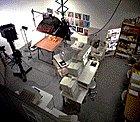
___★メニュー頁へ戻る___
___★トップ頁へ戻る___